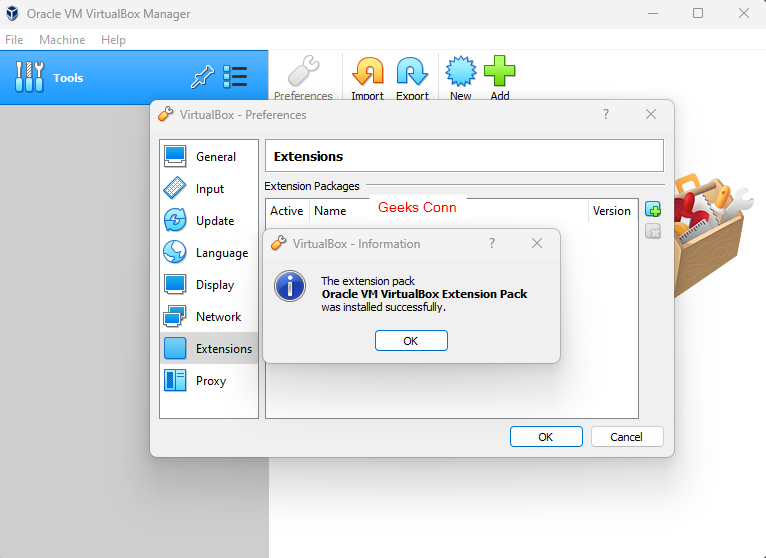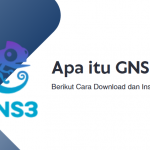Ingin menjalankan sistem operasi lain di dalam komputer utama kamu? Oracle VM VirtualBox adalah solusinya! Panduan untuk pemula ini menjelaskan pengertian, manfaat, dan cara instalasi VirtualBox secara lengkap.
Temukan bagaimana kamu bisa membuat mesin virtual dengan mudah dan gratis untuk belajar, testing, atau keperluan lainnya.
Pengertian Virtual Machine
Virtual Machine adalah sebuah “komputer dalam komputer” sebuah lingkungan virtual yang berperilaku persis seperti komputer fisik, dengan sistem operasi dan aplikasinya sendiri, tetapi berjalan di atas perangkat keras fisik yang sama.
Definisi VM VirtualBox
Oracle VM VirtualBox adalah perangkat lunak virtual machine andalan dari Oracle yang memungkinkan kamu menjalankan berbagai sistem operasi di dalam satu komputer utama.
Bayangkan kamu bisa menggunakan Windows, macOS, Unix atau Linux sekaligus tanpa perlu repot mengganti storage atau melakukan reboot. Semuanya berjalan dalam jendela terpisah di desktop kamu.
Manfaat Oracle VM VirtualBox
Manfaatnya sangat luas, baik untuk pengguna rumahan, administrator IT, developer, maupun pelajar.
Berikut adalah manfaat-manfaat utama Oracle VM VirtualBox, dikelompokkan untuk memudahkan pemahaman:
Pengembangan dan Pengujian Perangkat Lunak
- Membuat Lingkungan Pengembangan Terisolasi
Developer dapat menginstal sistem operasi (seperti Linux) di dalam VirtualBox dan melakukan coding di sana tanpa mempengaruhi sistem operasi utama (host). Ini menjaga komputer utama tetap bersih dan stabil.
- Pengujian Aplikasi di Berbagai OS
Sebuah aplikasi bisa diuji di Windows 10, Windows 11, berbagai distribusi Linux (Debian, Ubuntu), dan bahkan macOS (dengan batasan tertentu) secara bersamaan dari satu komputer fisik.
- Pengujian Jaringan dan Server
Dapat mensimulasikan jaringan komputer lengkap dengan beberapa mesin virtual (VM) untuk menguji konfigurasi server, database, atau aplikasi web.
- Snapshot dan Clone
Fitur Snapshot memungkinkan kamu “membekukan” keadaan VM pada titik tertentu. Jika sebuah percobaan atau instalasi software gagal, kamu dapat mengembalikan VM ke keadaan snapshot dalam hitungan detik. Fitur Clone memudahkan untuk membuat salinan VM yang identik untuk keperluan berbeda.
Pembelajaran dan Pendidikan
VirtualBox adalah laboratorium di dalam komputer
- Belajar Sistem Operasi Baru
Ingin belajar menggunakan Linux tapi takut menginstalnya langsung? VirtualBox adalah solusi sempurna. kamu bisa mencoba dan bereksperimen tanpa risiko merusak sistem utama.
- Praktik Jaringan dan Keamanan Siber (Cybersecurity)
Banyak pelatihan keamanan siber (seperti di platform TryHackMe atau HackTheBox) yang menggunakan mesin virtual sebagai target latihan. VirtualBox memungkinkan kamu menjalankan mesin-mesin ini dengan aman.
- Menggunakan Software yang Tidak Kompatibel
Perlu menjalankan aplikasi lama yang hanya bekerja di Windows XP? kamu dapat membuat VM dengan Windows XP untuk menjalankannya di komputer Windows 10/11 modern.
Demografi Umum dan Pengguna Rumahan
- Kemanan dan Isolasi
Jika Anda ingin mengunjungi situs web yang mencurigakan atau menguji software yang tidak dikenal, lakukan di dalam VM. Jika terinfeksi malware, cukup hapus VM atau kembalikan ke snapshot bersih. Sistem host Anda akan tetap aman.
- Kompabilitas
Mirip dengan poin untuk developer, pengguna rumahan dapat menjalankan aplikasi yang dibuat untuk OS berbeda. Misalnya, menjalankan game Windows lama di komputer Linux.
- Backup dan Portabilitas
Seluruh mesin virtual dapat disimpan sebagai sebuah file. File ini dapat dipindahkan ke komputer lain dan dijalankan dengan VirtualBox, memastikan lingkungan kerja yang persis sama di mana pun.
Administrator IT dan Bisnis
- Konsolidasi Server
Meskipun untuk skala produksi biasanya menggunakan VMware vSphere atau Hyper-V, VirtualBox dapat digunakan di lingkungan kecil untuk menjalankan beberapa server (misalnya, web server, file server) dalam satu mesin fisik, menghemat biaya hardware.
- Membuat Image OS Standar
Admin IT dapat membuat satu VM yang sudah dikonfigurasi dengan sempurna (dengan semua software yang dibutuhkan), lalu meng-clone nya untuk seluruh tim atau laboratorium komputer, memastikan konsistensi lingkungan kerja.
Manfaat Teknis dan Praktis Lainnya
- Gratis dan Sumber Terbuka (Open Source)
VirtualBox sepenuhnya gratis untuk diunduh dan digunakan, baik untuk keperluan pribadi maupun komersial. Ini adalah keunggulan besar dibandingkan solusi virtualisasi berbayar.
- Cross-Platform
VirtualBox dapat diinstal di semua sistem operasi utama: Windows, macOS, Linux, dan bahkan Solaris. Pengalaman dan antarmukanya hampir identik di semua platform.
- Dukungan Perangkat Keras yang Luas
Mendukung USB, webcam, printer, dan banyak perangkat lain yang dapat di “pasangkan” ke dalam mesin virtual.
- Guest Additions
Fitur khusus yang dapat diinstal di dalam OS tamu (guest OS) untuk meningkatkan performa, mengaktifkan integrasi mouse yang mulus, berbagi clipboard, dan berbagi folder antara host dan guest.
Cara Menginstall Oracle VM Virtualbox
Proses instalasinya relatif sederhana dan mirip untuk semua sistem operasi host (Windows, macOS, Linux, Unix).
Prasyarat
Sistem Operasi: Windows 10 atau Windows 11 (Panduan ini fokus pada Windows, tetapi langkahnya serupa untuk macOS, Linux, dan Unix).
Akses Administrator: Anda membutuhkan hak akses administrator untuk menginstal perangkat lunak.
Koneksi Internet: Untuk mengunduh installer VirtualBox dan nantinya untuk mengunduh file ISO sistem operasi.
Spesifikasi Hardware yang Memadai:
- RAM Minimal 4 GB (Rekomendasi 8 GB atau lebih). VirtualBox akan “meminjam” RAM dari PC Anda untuk mesin virtual.
- Storage : Ruang kosong pada hard disk/SSD yang cukup untuk sistem operasi tamu (guest OS). Misalnya, untuk Windows 10, siapkan minimal 30-50 GB.
- Virtualization Technology: Pastikan fitur Intel VT-x atau AMD-V sudah diaktifkan di BIOS/UEFI motherboard Anda. Ini penting untuk performa.
Unduh Installer Oracle VM VirtualBox
- Buka browser dan kunjungi situs resmi Oracle VM VirtualBox https://www.virtualbox.org/ atau unduh versi-versi lama virtualbox https://download.virtualbox.org/virtualbox/ .
- Klik tombol besar yang bertuliskan “Download“.
- Pada halaman berikutnya, cari bagian “Windows hosts” dan klik linknya untuk mengunduh installer untuk Windows.
File yang diunduh akan bernama seperti VirtualBox-X.X.X-XXXXXX-Win.exe
Unduh VirtualBox Ekstension Pack (Opsional tapi Direkomendasikan)
Ekstensi Pack menambahkan fitur-fitur penting seperti dukungan USB 2.0/3.0, webcam, enkripsi disk, dan lain-lain.
- Di halaman download yang sama, scroll ke bagian “VirtualBox Extension Pack“.
- Klik link “Accept and download” untuk mengunduhnya.
- File yang diunduh akan bernama seperti Oracle_VM_VirtualBox_Extension_Pack-X.X.X.vbox-extpack.
Langkah-Langkah Install Oracle VM VirtualBox
Buka folder Downloads (atau lokasi lain tempat Anda menyimpan file installer oracle vm virtualbox).
Klik kanan pada file VirtualBox-X.X.X-XXXXXX-Win.exe dan pilih “Run as administrator“. Ini akan mencegah masalah izin selama instalasi.
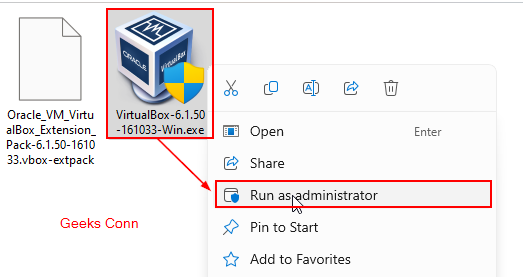
Setup Wizard akan terbuka. Klik Next untuk memulai.
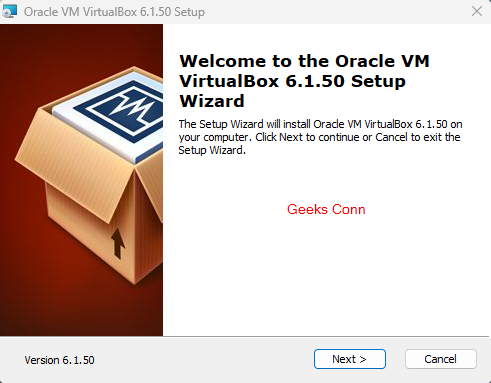
Next
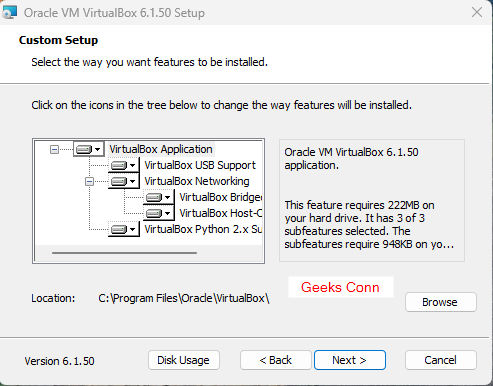
Next
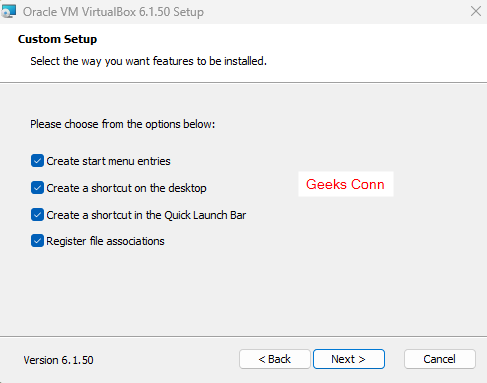
Yes
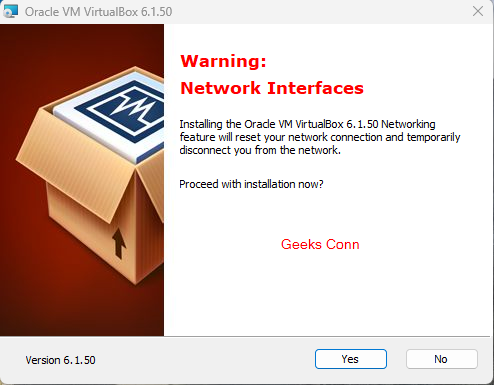
Install
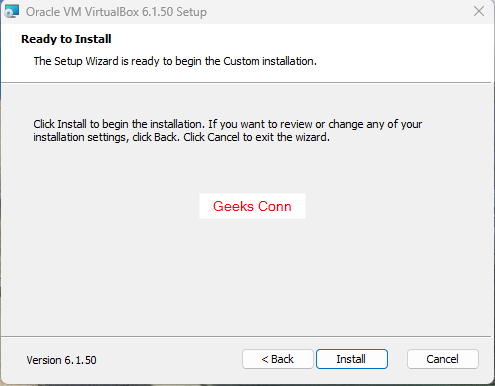
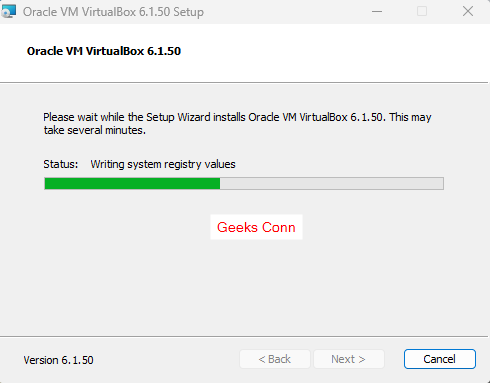
Finish
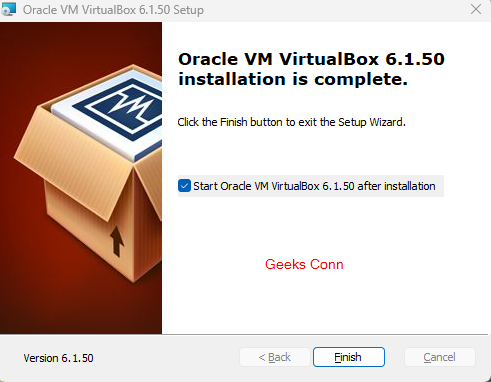
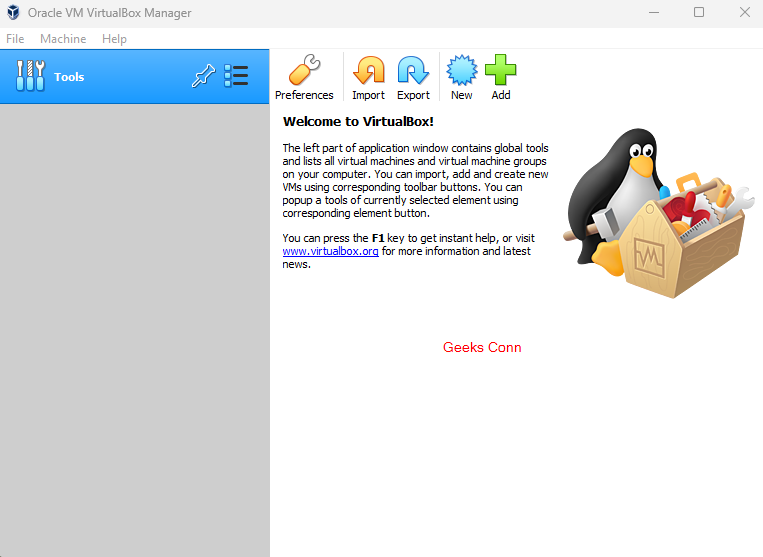
Install Extension Pack (Opsional)
Buka Oracle VM VirtualBox yang sudah terinstal.
Pergi ke menu File > Preferences > Extensions.
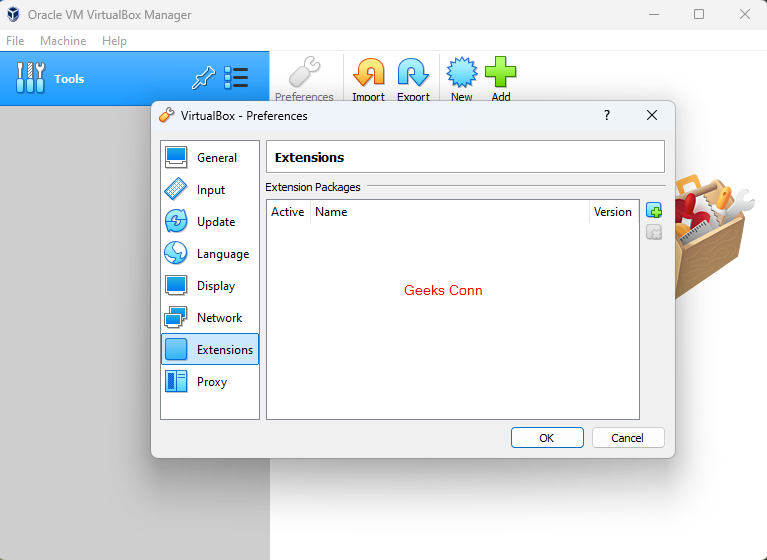
Klik ikon tambah berwarna biru (+) di sebelah kanan, Arahkan ke file Oracle_VM_VirtualBox_Extension_Pack-X.X.X.vbox-extpack yang telah diunduh tadi dan pilih.
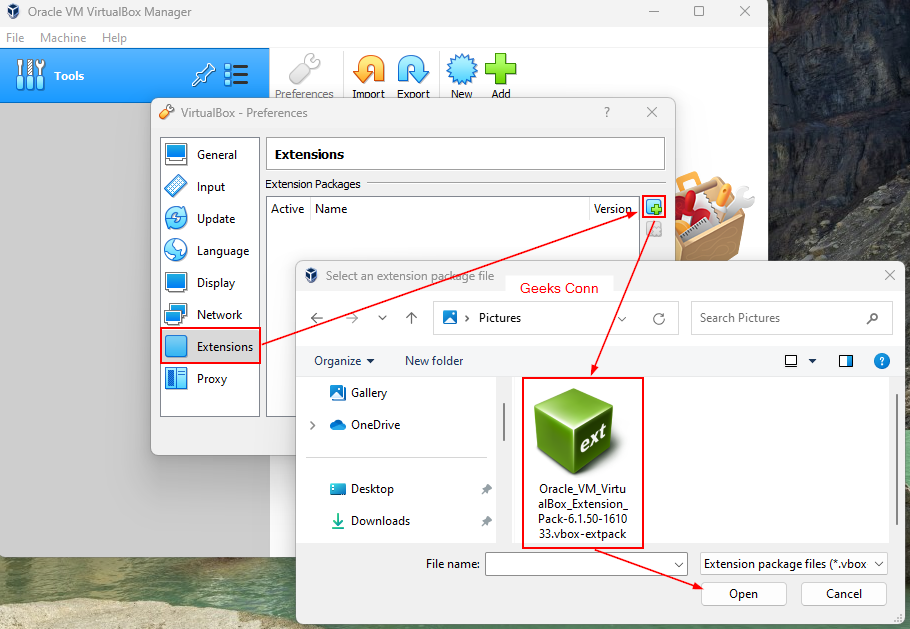
Akan muncul jendela lisensi. Scroll ke bawah dan klik “I Agree” untuk menyetujui, Masukkan password administrator Anda jika diminta. Klik Install.